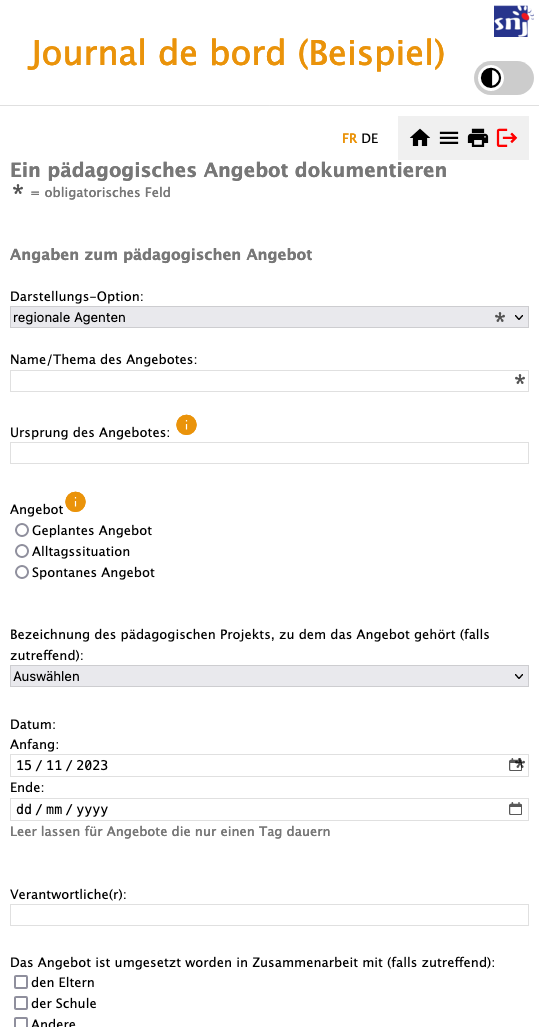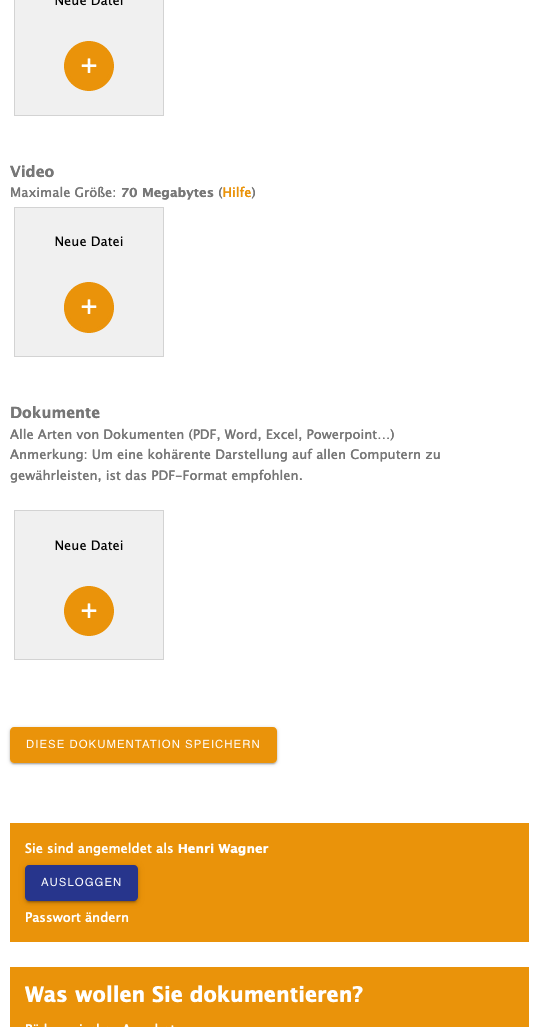Häufig gestellte Fragen
Menü
- Welchen Webbrowser benutzen
- Anzeige / Benutzung auf einem Smartphone / Tablett / Computer
- Wie Dateien / Medien hochladen
Webbrowser letzte Generation
- Laden sie die aktuelle Version von Firefox herunter
- Laden sie die aktuelle Version von Chrome herunter
- Laden sie die aktuelle Version von Microsoft Edge herunter
- Erhalten Sie die neuste Version von Safari, indem Sie Ihr Betriebssystem aktualisieren (MacOS, iOS, iPadOS)
Benutzung / Anzeige auf Smartphone / Tablett / Computer
Wenn Sie das "Journal de Bord" auf einem Smartphone (oder in einem schmalen Webbrowserfenster) benutzen, steht nicht genügend Platz zur Verfügung um mehrere Spalten nebeneinander anzuzeigen. Die Spalten werden deshalb neu geordnet und das "Menü" rutscht unter die Dokumentation.
Einige Darstellungs-Beispiele
Anzeige der "Startseite" auf Computer
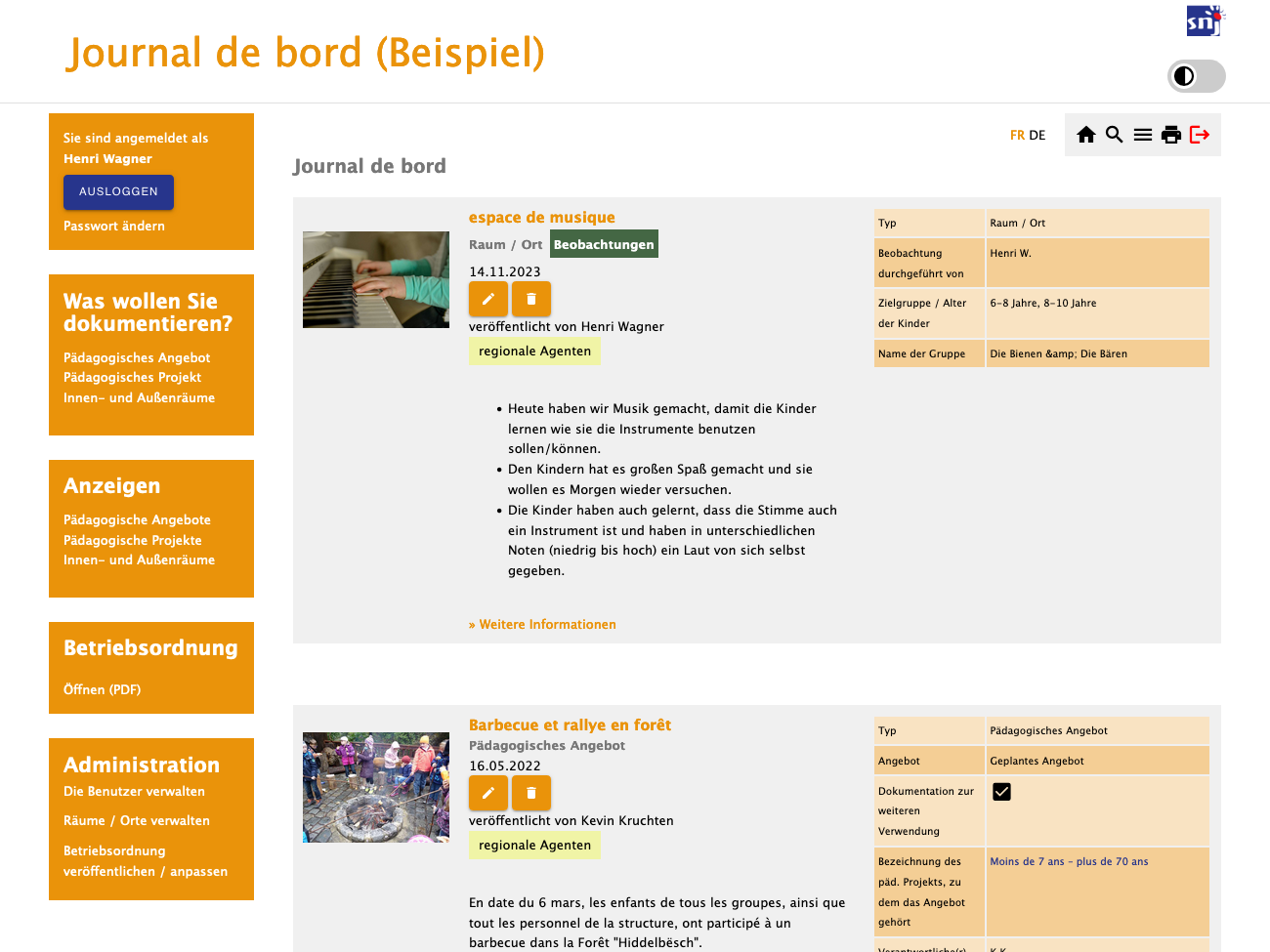
Anzeige der "Startseite" auf einem Tablet
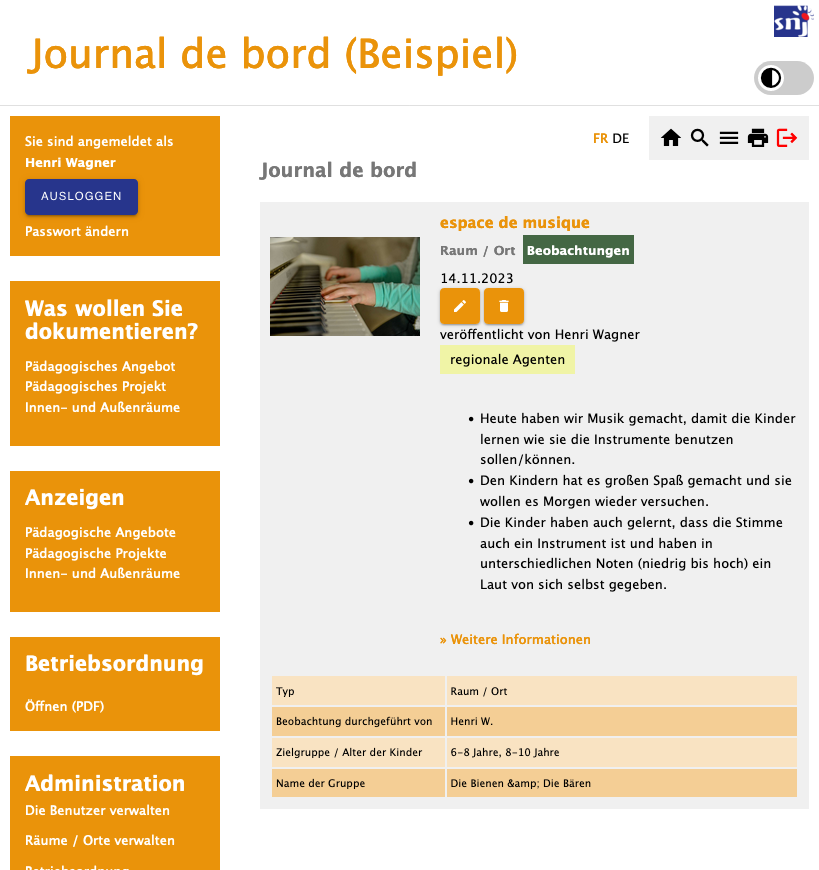
Anzeige der "Startseite" auf einem Smartphone
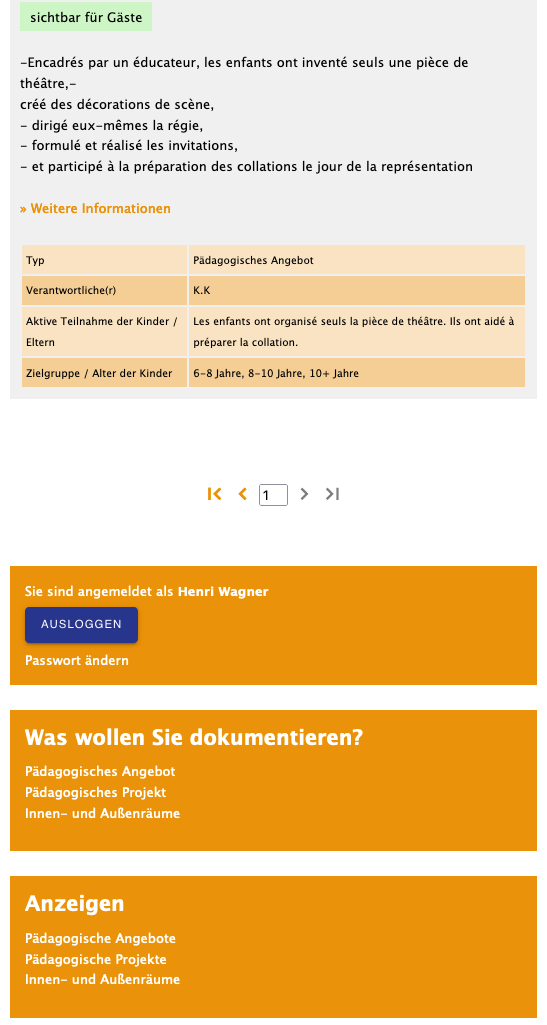
Anzeige einer "Dokumentationsseite" auf Computer und Tablett
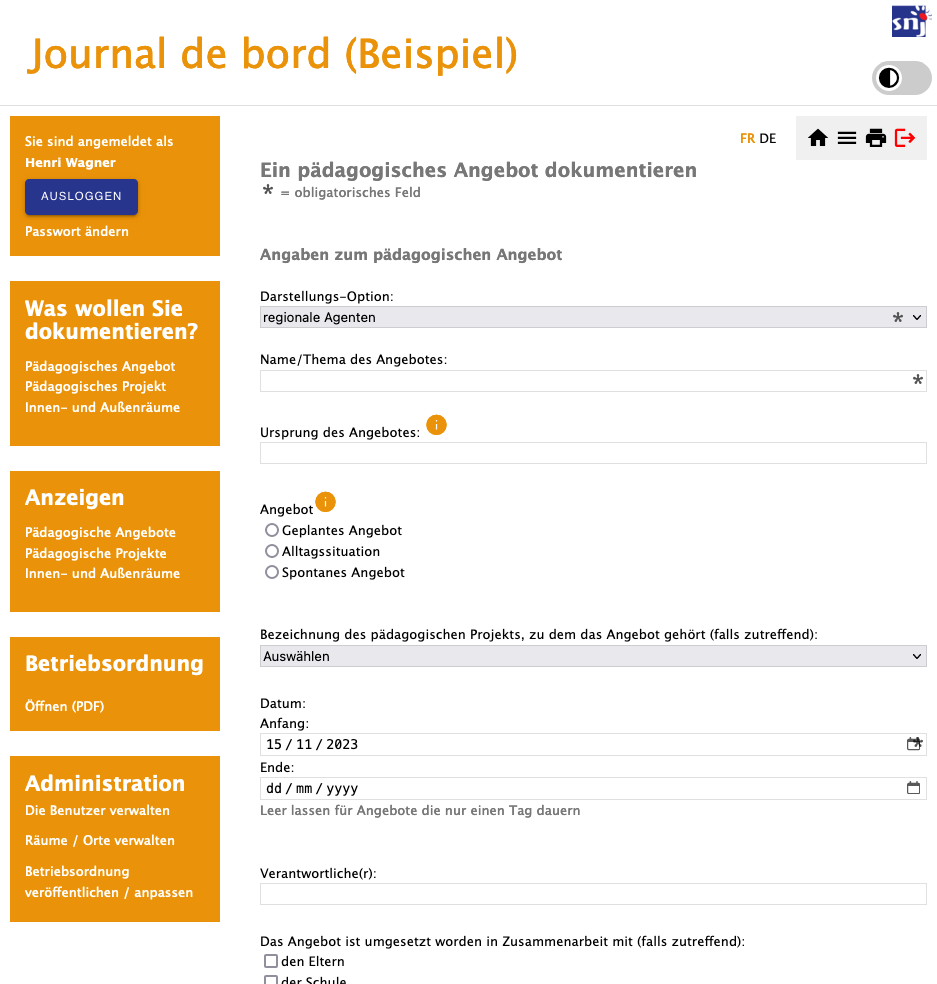
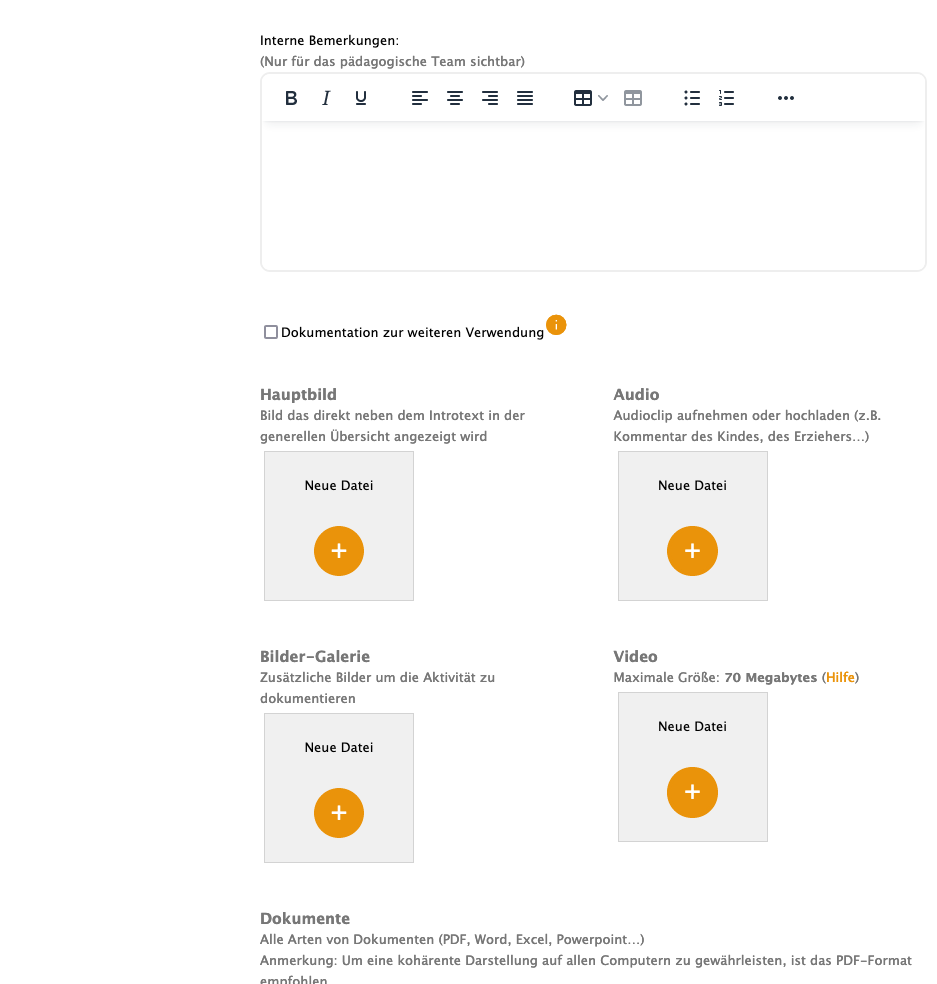
Anzeige einer "Dokumentationsseite" auf einem Smartphone
Anhänge beifügen
Unter jeder Dokumentation haben Sie die Möglichkeit Bilder, Audio-Aufzeichnungen, kurze Videos, sowie alle Arten von Dokumenten anzuhängen (z.B. PDF-Dateien, Powerpoint-Präsentationen, Word-Dokumente…).
Achten Sie bitte darauf, dass Sie über die Erlaubnis der Eltern verfügen, wenn Sie Bilder oder Videos hochladen auf denen die Kinder zu sehen sind, selbst bei internen Dokumentationen. Weitere Erläuterungen hierzu finden Sie unter "Wichtige Anmerkung über den Datenschutz" im Einleitungs-Kapitel dieses Handbuches.
Vergewissern Sie sich weiterhin, keine Urheberrechte zu verletzen, z.B. indem Sie Broschüren veröffentlichen, die Sie nicht selbst verfasst haben, oder Bilder hochladen, die Sie im Internet gefunden haben und wo die Weiterverwendung nicht ausdrücklich gestattet ist.
Um eine Datei hochzuladen, haben Sie verschiedene Möglichkeiten. Eine sehr einfache Variante besteht darin, eine oder mehrere Dateien von Ihrem Desktop oder einem Ordner auf eines der "Neue Datei"-Symbole zu ziehen ("Drag & Drop"):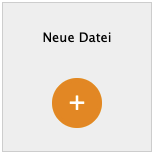
Beachten Sie, dass die verschiedenen Kategorien (Hauptbild, Bilder-Galerie, Audio und Video) nur Dateien des entsprechenden Typs akzeptieren.
Sie können auch direkt auf das Symbol klicken, um weitere Optionen zum Hochladen zu nutzen:
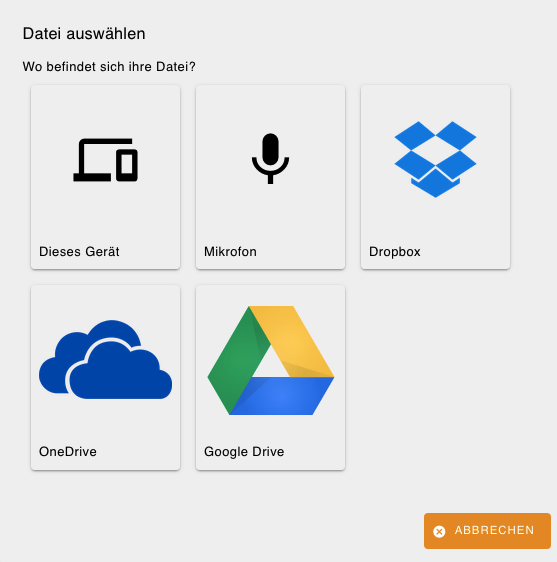
Dieses Gerät: Diese Option ermöglicht es, direkt auf die Ordner Ihres Gerätes zuzugreifen. (Auf einem Tablet oder Smartphone können Sie so auch auf die Fotos und Videos zugreifen, die Sie dort aufgenommen haben.)
Mikrofon: In den Bereichen "Audio" und "Dokumente" ermöglicht diese Option, direkt einen Audio-Clip aufzuzeichnen und an die Dokumentation anzuhängen, z.B. eine mündliche Erklärung eines Erziehers, oder direkt eine kleine Aussage von einem der Kinder.
Anmerkung: Um diese Funktion zu nutzen, müssen Sie keine Plugins wie Java oder Flash installieren, da sie direkt auf einem html5-Standard basiert. Allerdings unterstützen bislang ausschließlich Mozilla Firefox und Google Chrome diese Möglichkeit (und das nur unter Windows, MacOS, Linux und Android; die iOS Versionen dieser Browser basieren eigentlich auf der Safari Render-Engine).
Dropbox, OneDrive, Google Drive: Diese Symbole ermöglichen es Ihnen, direkt auf Dateien zuzugreifen, die sich in einer persönlichen Cloud befinden.
Wenn Sie eine dieser Optionen zum ersten Mal wählen, werden Sie auf die Webseite des entsprechenden Dienstes weitergeleitet. Wenn Sie dort noch nicht eingeloggt sind, werden Sie dazu aufgefordert. Anschließend wird man Sie fragen, ob Sie dem Logbuch erlauben auf Ihre Dateien der Cloud zuzugreifen. Wenn Sie diese Erlaubnis bis erteilt haben, können Sie Dateien an eine Dokumentation des Logbuches anhängen, ohne dass Sie diese zuerst auf das Gerät herunterladen müssen auf dem Sie sich gerade befinden.
Diese Verknüpfung zwischen Ihrem Logbuch-Konto und Ihrem Cloud-Konto bleibt auch in Zukunft erhalten. Wenn Sie sich also das nächste Mal im Logbuch mit Ihrem Konto anmelden, können Sie erneut auf Dateien Ihrer Cloud zurückgreifen, selbst wenn Sie gerade nicht explizit in dieser eingeloggt sind.
Sie können die Verknüpfung zwischen den beiden Konten natürlich auch wieder auflösen, indem Sie entweder bei Ihrem Cloud-Dienst die Erlaubnis widerrufen, oder über das Interface des Logbuches: wählen Sie "Passwort ändern" in der linken Kolonne, klicken Sie auf die Sektion "Verknüpfte Konten" und wählen Sie "Konto entfernen" neben dem entsprechenden Cloud-Dienst.
Spezifische Anmerkungen zu bestimmten Datei-Typen
Bilder (Hauptbild und Galerie): Sie können Dateien vom Typ .jpg, .png oder .gif hochladen.
Um zu vermeiden, dass das Hochladen zu lange dauert und das Logbuch sich beim Betrachten langsam anfühlt, werden die Bilder normalerweise automatisch komprimiert (auf eine maximale Auflösung von 1280x1280 Pixel).
Diese Komprimierung ist besonders für Fotos optimiert. In bestimmten Fällen (z.B. wenn Sie ein Logo oder ein Schema mit viel Text hochladen) kann es vorteilhaft sein, die automatische Komprimierung abzuschalten, da diese ansonsten die Lesbarkeit des Textes beeinträchtigen könnte. Deaktivieren Sie dazu vor dem Hochladen die Option "Bilder umwandeln":
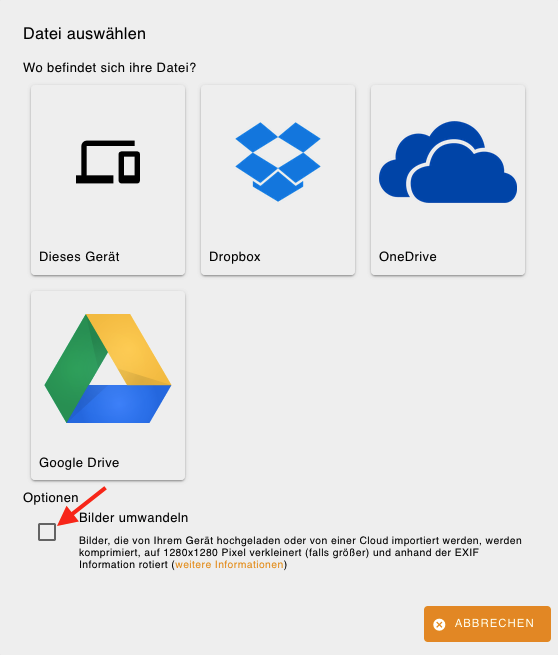
Audio: Sie können eine Aufnahme direkt über das Mikrofon Ihres Gerätes aufzeichnen (cf Erklärungen oben), oder Sie können bestehende Audio-Dateien hochladen (.mp3, .mid, .m4a, .wma, .ogg oder .wav).
Video: Eine Vielzahl an Formaten ist erlaubt, z.B. .mp4, .m4v, .mpg, .avi, .mov, 3jp, .flv, .wmv…
Nach dem Hochladen ist das Video nicht sofort im Logbuch verfügbar, sondern wird noch von dem Server in mehrere Formate umgewandelt, um somit zu garantieren, dass Sie in allen aktuellen Browsern abspielbar sind, ohne dass man zusätzliche Plugins wie Flash oder Quicktime Player installieren muss.
Beachten Sie, dass der Upload auf 70 Megabytes pro Datei beschränkt ist.
Dokumente: Fast alle Arten von Dokumenten sind hier erlaubt. Der Benutzer, der die Datei später herunter lädt kann diese jedoch nur öffnen, wenn er über ein kompatibles Programm für den Datei-Typ verfügt. Wenn jemand z.B. nicht über Powerpoint oder ein alternatives Programm, das diese Dokumente ebenfalls darstellen kann, verfügt, kann er sich die Präsentation nicht anschauen. Weiterhin können unterschiedliche Programme, oder gar unterschiedliche Versionen des gleichen Programms (z.B. Microsoft Word) dazu führen, dass die Dokumente unterschiedlich dargestellt werden.
Aus diesem Grund ist es in vielen Fällen anzuraten, Dokumente im PDF-Format hochzuladen, da diese auf allen Geräten einheitlich dargestellt werden.
Die Gesamtkapazität der Anhänge (Bilder, Videos und Dokumente) ist auf 2 GB pro Logbuch einer Struktur beschränkt. Wenn das Volumen von 2 GB erschöpft ist, müssen alte Videos, Fotos oder sonstige Dokumente gelöscht werden damit neue Anhänge hinzugefügt werden können.
Zu diesem Zweck ist es jederzeit möglich, bestimmte Bilder, Videos oder Dokumente zu löschen, die einer Dokumentation beigefügt sind.
Sofern eine Dokumentation älter als zwei Jahre ist, kann diese mit allen Anhängen gelöscht werden.
Achtung - damit die “Agents régionaux” ihre Aufgaben im Rahmen der Qualitätssicherung erfüllen können, soll darauf geachtet werden, keine Dokumentationen zu löschen die den Zeitrahmen von zwei Jahren noch nicht überschritten haben.
Nach Oben